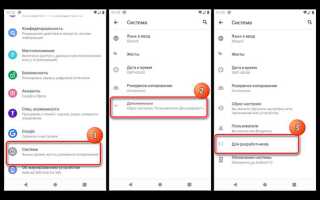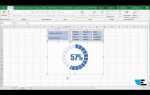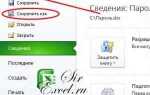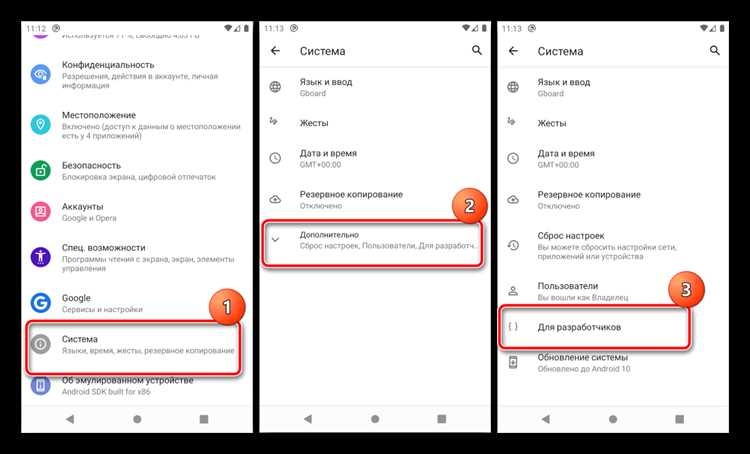
Организация значков на главном экране и в панели приложений на устройствах Samsung с операционной системой Android – это не просто вопрос эстетики, но и удобства. Даже при большом количестве установленных приложений важно создать такую структуру, которая позволит быстро находить нужное. Samsung предлагает несколько инструментов для упорядочивания значков, включая создание папок и использование различных режимов отображения.
Первым шагом является выбор способа отображения значков. В разделе настроек экрана можно настроить сетку значков, изменив их количество в строках и столбцах. Для этого достаточно перейти в меню «Настройки» > «Экран» > «Главный экран» > «Сетка значков». Изменение сетки помогает разместить больше значков на одном экране, что особенно полезно, если вы предпочитаете минимизировать количество страниц.
Для более эффективного упорядочивания стоит использовать папки. На Samsung Android папки создаются простым перетаскиванием одного значка на другой. Это позволяет группировать схожие приложения, такие как социальные сети, офисные программы или инструменты для работы с фото. Чтобы создать папку, просто перетащите один значок на другой и дайте папке название, чтобы она была легче воспринимаема.
Еще одним полезным методом является использование темы для оформления интерфейса. Samsung позволяет менять не только обои, но и иконки приложений. Выбор подходящей темы может помочь не только визуально упорядочить значки, но и улучшить общий внешний вид устройства, сделав его более персонализированным.
Наконец, для более сложной организации можно воспользоваться инструментом «Edge панели» на устройствах Samsung. Это позволяет закрепить часто используемые приложения в боковом меню, что избавляет от необходимости поиска и упрощает доступ к ним в любое время. Edge панели можно настроить через меню «Настройки» > «Экран» > «Edge панели», а затем выбрать нужные приложения для быстрого доступа.
Как изменить порядок значков на главном экране Android
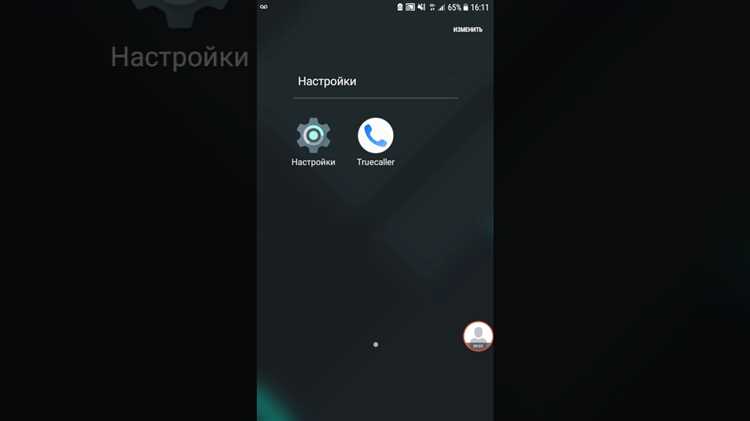
Для изменения порядка значков на главном экране устройства Android выполните следующие шаги:
1. На главном экране удерживайте палец на значке приложения, который хотите переместить. После этого значок начнёт «дрожать» или появится меню с опциями.
2. Перетащите значок в нужное место на экране, используя зажатие и перемещение. Вы сможете разместить иконку в любом пустом пространстве или между другими значками, создавая порядок, который вам удобен.
3. Если нужно переместить значок в другой экран, просто перетащите его к краю экрана. После этого откроется новый рабочий стол, где вы можете разместить приложение.
4. Для удаления значка с экрана удерживайте его и перетащите в верхнюю часть экрана, на область «Удалить» или «Удалить значок». Это не удаляет само приложение, а только значок с главного экрана.
5. Если вы хотите восстановить значок на экране, откройте меню приложений, найдите нужное приложение и снова перетащите его на главный экран.
Как организовать значки в папки на Samsung
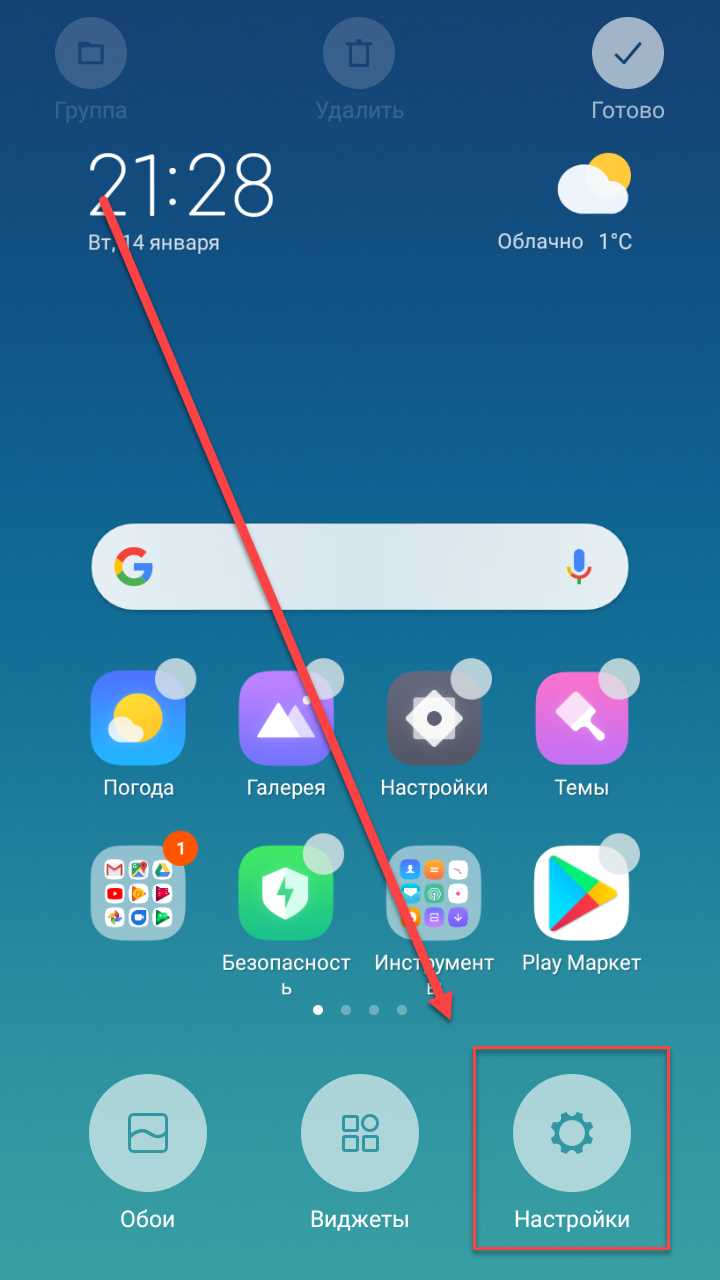
Организация значков на главном экране устройства Samsung позволяет улучшить визуальное восприятие и повысить удобство навигации. Чтобы создать папку с приложениями, выполните следующие шаги:
Шаг 1: Найдите приложение, которое хотите добавить в папку, и нажмите на его значок. Удерживайте его до появления опции перемещения.
Шаг 2: Перетащите значок на другой значок приложения, с которым хотите объединить. Как только оба значка окажутся рядом, на экране появится папка, которая автоматически получит имя.
Шаг 3: Вы можете изменить название папки. Для этого откройте папку и коснитесь строки с названием. Введите новое имя, соответствующее тематике приложений внутри папки.
Шаг 4: Для добавления новых приложений в папку просто перетащите их туда, как и при первом объединении. Папка может содержать до 15 приложений, в зависимости от настроек экрана и размера значков.
Шаг 5: Чтобы удалить приложение из папки, откройте папку, удерживайте приложение и перетащите его на главный экран или в корзину удаления.
Если нужно быстро навести порядок, вы также можете изменить размер значков. Для этого удержите пустое место на главном экране, выберите «Настройки» и отрегулируйте сетку значков. Это позволит уменьшить или увеличить количество значков на экране, улучшив организацию папок.
Совет: Используйте папки для группировки схожих по назначению приложений, например, все утилиты можно собрать в одну папку, а игры – в другую. Это значительно упростит поиск нужных программ.
Как настроить сетку значков на Samsung
На устройствах Samsung с операционной системой Android есть возможность изменить количество значков на домашнем экране, регулируя сетку значков. Это позволяет настроить внешний вид экрана в зависимости от ваших предпочтений и нужд.
Для настройки сетки значков выполните следующие шаги:
- Зажмите свободное место на главном экране.
- В появившемся меню выберите пункт Параметры экрана или Настройки экрана.
- В разделе Сетка приложений найдите опцию Сетка значков на экране.
- Выберите нужный размер сетки. Доступные варианты могут варьироваться от 3×3 до 5×6, в зависимости от модели устройства и версии ПО.
- После выбора сетки, изменения сохранятся автоматически.
Сетка 3×3 подходит для пользователей, предпочитающих минимализм, так как оставляет больше пустого пространства. Для более плотного расположения значков можно выбрать 5×6, что позволит разместить больше приложений на одном экране. Если вам нужно оптимизировать пространство для более удобного использования, можно использовать промежуточные размеры.
Важно: Изменение сетки значков влияет только на домашний экран. Количество значков на панели приложений остается неизменным.
Также стоит учесть, что размер сетки может зависеть от модели устройства и версии интерфейса One UI, который устанавливается на Samsung.
Как использовать сторонние лаунчеры для упорядочивания значков
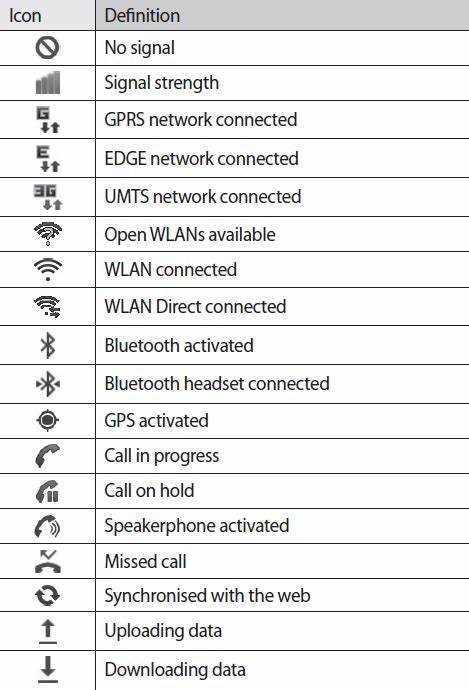
Сторонние лаунчеры позволяют значительно изменить внешний вид и функциональность главного экрана на Samsung Android. Они предлагают расширенные возможности для управления значками, что помогает организовать приложения и улучшить пользовательский опыт. Вот как это можно сделать:
1. Выбор лаунчера. В магазине Google Play доступно множество лаунчеров, каждый из которых имеет уникальные функции. Наиболее популярные из них: Nova Launcher, Action Launcher, Lawnchair и Microsoft Launcher. Все они позволяют настраивать расположение значков, их размер, а также внешний вид папок и меню приложений.
2. Установка лаунчера. После того как выбрали подходящий лаунчер, установите его, зайдите в настройки устройства и выберите его как основной лаунчер. Это действие приведет к замене стандартного интерфейса на новый.
3. Настройка сетки значков. В большинстве лаунчеров есть возможность настроить размер и количество иконок на главном экране. Вы можете увеличить количество значков в ряду или уменьшить их размер, чтобы сделать экран более компактным.
4. Использование папок. Сторонние лаунчеры позволяют группировать приложения в папки для лучшей организации. Это полезно для создания тематических групп, таких как «Работа», «Развлечения», «Социальные сети». Для этого просто перетащите значки приложений друг на друга.
5. Использование жестов. Многие лаунчеры предлагают жесты для быстрого доступа к приложениям или функциям. Например, можно настроить двойной тап для открытия камеры или свайп вверх для запуска списка приложений. Это помогает сделать использование устройства более быстрым и удобным.
6. Использование виджетов. Лаунчеры часто предлагают дополнительные возможности для использования виджетов. Вы можете разместить на главном экране не только значки приложений, но и полезные виджеты, такие как погода, календарь или список задач.
7. Настройка анимаций. Сторонние лаунчеры часто предоставляют возможность настраивать анимации при переходе между экранами или открытии приложений. Это добавляет индивидуальности интерфейсу и делает работу с устройством более приятной.
8. Экспорт и импорт настроек. Если вы часто меняете устройства, многие лаунчеры позволяют сохранять настройки и переносить их на другие смартфоны. Это удобно для сохранения индивидуальных настроек интерфейса без необходимости повторно настраивать все вручную.
Использование стороннего лаунчера на Samsung Android дает значительную гибкость в организации значков и создании более удобного интерфейса для пользователя. Выбор лаунчера зависит от ваших предпочтений и того, насколько детально вы хотите настроить внешний вид устройства.
Как добавить или удалить значки с главного экрана Android
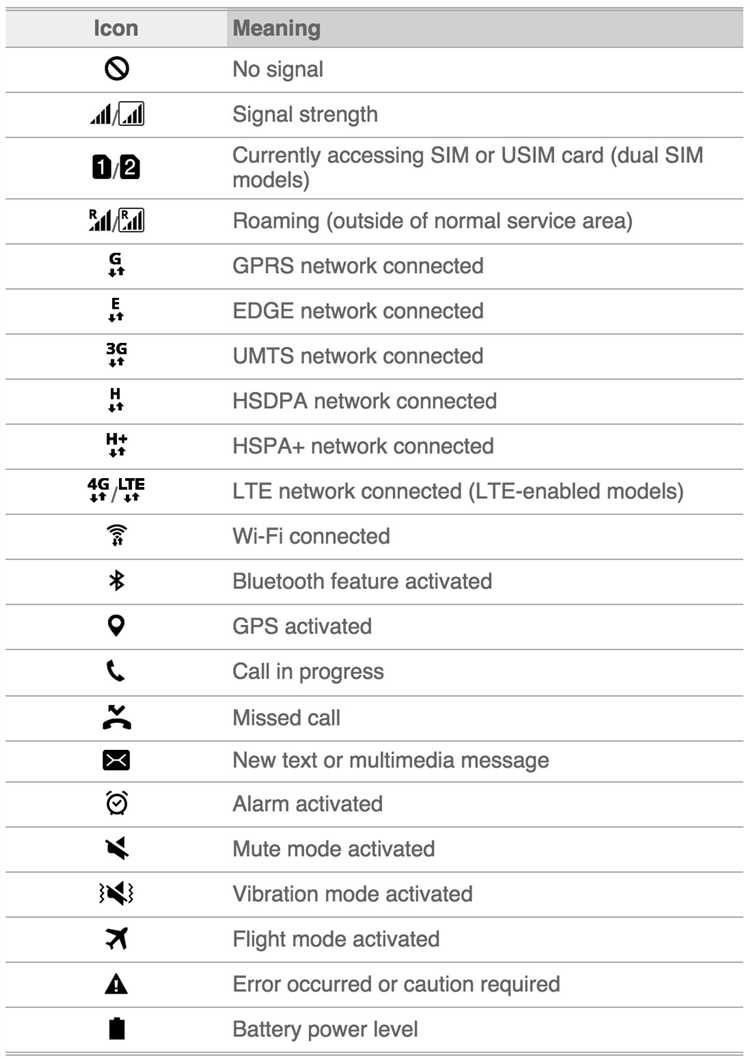
Для удаления значка с главного экрана Android, удерживайте его значок, пока не появится меню с вариантами. Выберите «Удалить» или иконку мусорного ведра, затем отпустите значок. Это удалит иконку с экрана, но само приложение останется установленным на устройстве.
На некоторых моделях Android можно настроить значки для быстрого доступа, разместив их в папках. Для этого перетащите один значок на другой, и они автоматически объединятся в папку. Это поможет вам упорядочить рабочий стол и ускорить доступ к нужным приложениям.
Как настроить размер значков на устройстве Samsung
Для изменения размера значков на смартфонах Samsung с Android необходимо выполнить несколько простых шагов в настройках устройства.
1. Откройте меню настроек, проведя пальцем вниз по экрану и выбрав иконку шестеренки.
2. Перейдите в раздел «Экран».
3. В настройках экрана найдите пункт «Шрифт и экран» и выберите его. Там будет доступна настройка «Размер значков» или «Размер сетки значков» в зависимости от модели устройства.
4. При помощи ползунка можно изменить размер значков, от маленького до большого. После этого нажмите «Применить», и изменения вступят в силу.
5. В некоторых моделях Samsung можно дополнительно настроить размер сетки значков на главном экране, выбрав число строк и столбцов значков. Это поможет вам настроить размер и расположение иконок более гибко.
Эти настройки позволяют более точно адаптировать отображение значков под личные предпочтения, улучшив восприятие интерфейса.
Как восстановить значки после сброса настроек или ошибок
После сброса настроек или ошибок системы значки приложений на экране могут исчезнуть или переместиться. Чтобы восстановить их, можно воспользоваться несколькими методами.
Первое, что нужно сделать – это проверить, не скрыты ли значки. Перейдите в меню «Настройки», выберите раздел «Экран», затем найдите пункт «Главный экран» или «Рабочий стол». Убедитесь, что активирован параметр отображения значков приложений на главном экране. Также стоит проверить, не включен ли режим «Скрытые приложения», который может блокировать доступ к определенным значкам.
Если значки по-прежнему не отображаются, проверьте, не отключены ли соответствующие приложения. Откройте «Настройки», затем перейдите в раздел «Программы» или «Приложения». В этом разделе выберите нужное приложение и проверьте его состояние. Если приложение отключено, активируйте его.
В случае если значки исчезли после сброса настроек, возможно, потребуется восстановить их вручную. Для этого зайдите в «Меню приложений» (обычно свайпнув вверх на главном экране), найдите нужное приложение и перетащите его на рабочий стол.
Если после выполнения вышеуказанных шагов значки так и не появились, можно попробовать перезагрузить устройство. Это поможет устранить временные ошибки системы и вернуть значки на место.
Еще одним вариантом является использование встроенных утилит восстановления системы. На некоторых моделях Samsung предусмотрены функции для автоматического восстановления настроек рабочего стола после сброса. Перейдите в «Настройки», выберите «Резервное копирование и восстановление», и выберите опцию восстановления. Это поможет вернуть предыдущие настройки экрана и значки приложений, если они были сохранены в резервной копии.
В случае если значки были утрачены из-за серьезной ошибки в системе, можно выполнить полное восстановление системы до заводских настроек. Это решение следует применять только в том случае, если другие методы не помогли. Важно помнить, что при этом все данные на устройстве будут удалены.
Вопрос-ответ:
Как упорядочить значки на экране смартфона Samsung Android?
Для упорядочивания значков на экране нужно долго удерживать любой значок приложения. Когда значок начнёт двигаться, его можно перемещать в любое место на экране или перетаскивать в другие страницы. Чтобы переместить значки между экранами, проведите пальцем по экрану, чтобы открыть другую страницу, и продолжите перемещение значков.
Можно ли менять местами значки на экране блокировки Samsung Android?
На экране блокировки значки обычно не перемещаются, так как этот экран имеет фиксированную структуру. Однако вы можете изменять отображение информации на экране блокировки через настройки, например, менять виджет или добавлять иконки для быстрых действий, но они будут статичными.
Как сделать папки для значков на Samsung Android?
Для создания папки на главном экране нужно перетащить один значок приложения на другой. После этого появится папка, в которую можно добавить другие приложения. Папку можно переименовать, а также изменять её внешний вид через меню настроек папки, к которому можно добраться, коснувшись папки и удерживая её.
Есть ли способ удалить или скрыть значки на Samsung Android без удаления приложений?
Да, можно скрыть значки приложений на главном экране, не удаляя их. Для этого откройте меню приложений, найдите нужное приложение, коснитесь его значка и выберите опцию скрыть или переместить в папку. Также можно использовать функцию «Закрытые папки» или аналогичные настройки, чтобы скрыть приложения, но при этом оставить их доступными через меню приложений.
Как изменить порядок значков на экране Samsung Android?
Чтобы изменить порядок значков на экране, нужно удерживать палец на одном из значков и перетаскивать его в нужное место. Вы можете перемещать значки не только в пределах одной страницы, но и между страницами, прокручивая экран влево или вправо. Также доступна настройка сетки, которая может менять расположение значков, увеличивая или уменьшая их количество на экране.
Как изменить расположение значков на главном экране на Android Samsung?
Чтобы упорядочить значки на главном экране Samsung с Android, выполните следующие шаги: зайдите на главный экран вашего устройства. Нажмите и удерживайте значок приложения, который вы хотите переместить. Когда появится возможность перемещения, перетащите его в нужное место. Вы также можете переместить иконки между экранами, если их там несколько. Для этого просто перетащите значок к краю экрана и выберите следующий экран. Эти действия позволяют легко менять порядок приложений, делая использование устройства более удобным.
Как изменить размер сетки значков на Samsung Android?
Чтобы изменить размер сетки значков на экране, перейдите в настройки устройства. Откройте раздел «Экран» и выберите «Главный экран». Там найдите опцию «Размер сетки» и выберите нужное количество значков, которые будут отображаться на одном экране. Чем больше значков будет на экране, тем меньше будет размер каждого значка. Это поможет вам настроить экран под ваши предпочтения и удобство, позволяя либо показывать больше приложений на экране, либо сделать их крупнее для лучшей видимости.